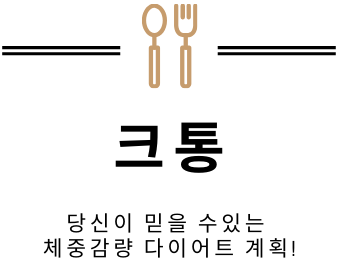갤럭시탭 키보드 안나옴 오류 해결 방법을 알려드리겠습니다. 갤럭시탭 사용 중 갑자기 키보드가 나타나지 않는 오류가 발생할 수 있습니다.
이런 문제는 사용자가 키보드가 갑자기 나타나지 않을 때까지 이전에는 문제 없이 작동했다고 말할 정도로 갑작스럽게 발생할 수 있습니다. 이러한 현상은 기본 키보드인 Samsung Keyboard 및 Gboard와 같은 다양한 키보드 앱 때문일 수도 있습니다.
갤럭시탭 키보드 안나옴, 간단한 재시작으로 시작
가장 간단한 해결 방법은 갤럭시탭을 재부팅하는 것입니다. 재부팅 후 키보드가 정상적으로 작동하는지 확인하세요.
설정 메뉴로 이동하여 다음을 확인하세요.
설정 > 일반 또는 시스템 > 언어 및 입력에서 기본 디지털 키보드로 올바른 키보드를 선택했는지 확인합니다. Gboard를 기본 키보드로 설정 또는 해제하는 설정은 사용자마다 다를 수 있습니다.
그러나 여전히 갤럭시탭 키보드가 작동하지 않는다면, 모든 타사 런처를 비활성화하고 시스템 기본 런처를 사용해보세요. Android 10 및 Android 11의 경우 Nova Launcher와 같은 타사 런처는 제스처 관련 문제를 일으킬 수 있으며 키보드 표시 문제에 영향을 줄 수 있습니다.
키보드 앱 재설정
키보드가 여전히 작동하지 않는 경우, 키보드 앱을 재설정해보세요. 갤럭시탭 키보드 앱을 재설정하는 방법은 다음과 같습니다.
- 설정 > 언어 및 입력 > 가상 키보드로 이동합니다.
- 기본 키보드를 선택하고, 사용 중인 키보드 앱을 찾아 클릭합니다.
- “데이터 삭제” 또는 “초기화” 옵션을 선택하여 키보드 앱의 데이터를 지웁니다.
이후 다시 시도하여 키보드가 나타나는지 확인합니다.
로컬 데이터 지우기
만약 갤럭시탭 키보드 안나옴 오류 문제를 해결하지 못한다면, 키보드 앱에서 로컬 데이터를 지워보세요.
- 설정 > 애플리케이션 관리자로 이동합니다.
- 사용 중인 키보드 앱을 찾아 클릭합니다.
- “저장 공간” 또는 “로컬 데이터”를 선택하고 데이터를 지우는 옵션을 사용합니다.
이러한 단계를 따라 시도하면 키보드가 다시 정상 작동할 수 있습니다. 그러나 문제가 계속되면 제조사 또는 기술 지원팀에 문의하여 더 많은 도움을 받을 수 있습니다.
키보드에서 업데이트 제거하기
갤럭시탭 키보드에서 업데이트를 제거하는 방법이 있습니다. Gboard와 같은 타사 키보드는 완전히 제거할 수 있지만, Android의 스톡 키보드인 경우에는 업데이트를 제거하고 기본값으로 복원하는 것만 가능합니다.
- 설정으로 이동하여 “앱”을 선택합니다.
- “키보드” 항목을 찾아 들어갑니다.
- 키보드 앱의 이름을 선택하고 화면 상단에 있는 세 개의 점(메뉴)을 탭합니다.
- “업데이트 제거” 옵션을 선택합니다.
- 업데이트를 제거한 후 갤럭시탭을 다시 시작합니다.
- 이후 해당 키보드 앱을 업데이트하고 작동 상태를 확인하세요.
Google Play 스토어를 통해 앱을 직접 제거하거나 업데이트를 제거할 수도 있습니다.
전체 화면 제스처 비활성화하기
갤럭시탭 키보드가 안나오거나 표시되지 않는 문제가 전체 화면 탐색 제스처와 관련이 있을 수 있습니다. 임시로 전체 화면 탐색 제스처를 비활성화하는 것이 도움이 될 수 있습니다.
- 전체 화면 탐색 설정으로 이동하고 제스처를 비활성화합니다.
- 키보드가 정상적으로 나타나는지 확인하세요.
- 마지막으로, Android 기기가 최신 상태인지 확인하고 사용 가능한 업데이트를 놓치지 마세요.문제가 계속되는 경우 제조사 또는 Google에 문제를 보고하는 것이 좋습니다. 그들은 수정 사항을 제공할 가능성이 있습니다.
자주 묻는 질문 (FAQ)
Q: 갤럭시탭 키보드가 표시되지 않는 문제는 어떤 경우에 발생하나요?
A: 갤럭시탭 키보드가 표시되지 않는 문제는 주로 키보드 앱의 오작동, 설정 문제, 런처 앱 충돌 또는 업데이트 문제로 발생할 수 있습니다.
Q: 간단한 재시작이 키보드 문제를 해결하는 데 어떻게 도움이 되나요?
A: 간단한 재시작은 일시적인 시스템 문제를 해결하는 데 도움이 됩니다. 재부팅 후 키보드가 정상 작동하는 경우가 많습니다.
Q: 키보드 업데이트를 제거하는 것이 도움이 되나요?
A: 네, 키보드 업데이트를 제거하는 경우 오작동한 업데이트가 문제의 원인이면 해결에 도움이 됩니다. 업데이트를 제거한 후 다시 시작하고 업데이트를 다시 설치해보세요.
Q: 전체 화면 제스처를 비활성화하는 것이 왜 도움이 될까요?
A: 전체 화면 제스처가 활성화된 경우, 일부 사용자는 화면 탐색 버튼 대신 제스처를 사용하며 이로 인해 Android 키보드가 표시되지 않을 수 있습니다. 잠시 제스처를 비활성화하고 문제를 확인해보세요.
Q: 어떤 경우에 제조사 또는 Google에 문의해야 하나요?
A: 만약 위의 해결 방법들이 문제를 해결하지 못하거나 문제가 계속 발생한다면, 제조사 또는 Google에 문의하여 더 많은 도움을 받을 필요가 있습니다.
함께 읽으면 도움되는 글
- 유튜브 가로 전체 화면 안됨 현상 해결 방법 어렵지 않아요!
- 모바일 유튜브 버벅거림, 렉 현상 쉽게 해결하기
- 구글플레이 거래가 거부되었습니다, 해결 방법
- 삼성카드 할부 이자 계산기, 할부 수수료 확인 방법
- 스팀 다운로드 속도 왔다갔다 할 때 해결 방법, 몇 가지 체크하기!